Referencia de unión
La herramienta Unión coloca los componentes y define su movimiento en relación con los demás en Fusion.
Diseño > Ensamblar > Unión ![]()
El cuadro de diálogo Unión se divide en dos pestañas: Posición y Movimiento.
Pestaña de posición
Seleccione dos componentes y coloque una unión entre ellos.
Secciones del componente 1 y del componente 2
Seleccione el modo de origen de la unión, las caras, las aristas y el punto de forzado de origen de los componentes 1 y 2.
Un componente se desplaza al otro.
Modo
| Modo de origen de la unión | Ejemplo |
|---|---|
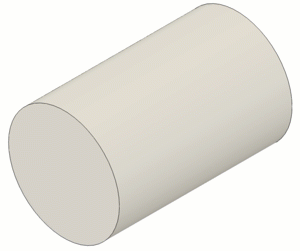 |
|
 |
|
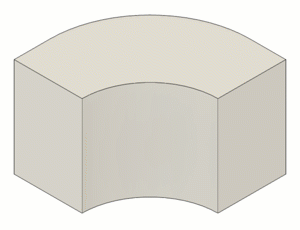 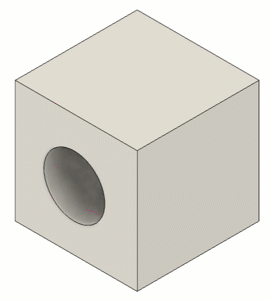 |
Planos, aristas y forzado
Seleccione la geometría para definir el origen de la unión y la unión.
| Opción | Acción |
|---|---|
| Plano 1 | Seleccionar una cara |
| Plano 2 | Seleccionar una segunda cara |
| Arista 1 | Seleccionar una arista |
| Arista 2 | Seleccionar una arista no paralela |
| Forzado | Seleccionar un punto de forzado para insertar el origen de la unión |
Sección de alineación de la unión
Ajuste el ángulo, los desfases y la orientación de la unión para alinearla.
Ángulo, desfases y cambiar
| Opción | Acción |
|---|---|
| Ángulo | Girar el componente alrededor del eje de la unión |
| Desfase X | Desfasar componente 1 según el eje X |
| Desfase Y | Desfasar componente 1 según el eje Y |
| Desfase Z | Desfasar componente 1 según el eje Z |
| Cambiar el componente sobre el origen de la unión |
Ficha de movimiento
Especifique el tipo de unión para definir el movimiento relativo.
Tipo
Seleccione el tipo de unión que desea crear, ajuste las opciones de rotación y traslación para controlar el movimiento relativo y, a continuación, anime la unión para obtener una vista preliminar del movimiento.
| Tipo de unión | Definición | Rotación/traslación |
|---|---|---|
| Bloquea los componentes juntos y elimina todos los grados de libertad. | Ninguno | |
| Gira un componente alrededor del origen de la unión. | Rotar | |
| Desliza un componente a lo largo de un solo eje. | Deslizar | |
| Gira y desliza un componente en un solo eje. | Eje | |
| Gira y desliza un componente en dos ejes diferentes. | Girar y deslizar | |
| Gira un componente alrededor de un eje normal a un plano y lo desliza a lo largo de dos ejes paralelos al plano. | Normal y deslizar | |
| Gira un componente alrededor de los tres ejes de un sistema de cardán (tres rotaciones anidadas). | Paso, guiñada y alabeo |
Rotación y traslación
| Opción | Acción |
|---|---|
| Rotar | Seleccionar el eje alrededor del cual desea girar. |
| Deslizar | Seleccionar el eje a lo largo del cual se desplazará. |
| Eje | Seleccionar el eje alrededor del cual quiere girar y desplazarse. |
| Normal | Seleccionar el eje de rotación perpendicular al plano. |
| Paso | Seleccionar el eje lateral. |
| Guiñada | Seleccionar el eje perpendicular. |
| Alabeo | El eje longitudinal de Alabeo se determina automáticamente una vez que se han definido las opciones de Paso y Guiñada. |
Vista preliminar
Obtenga una vista preliminar del movimiento seleccionado animando el Componente 1. Haga clic para iniciar y detener la animación.
Con todos los límites
Active esta opción para obtener una vista preliminar del movimiento de la unión con todos los grados de movimiento y límites aplicados.